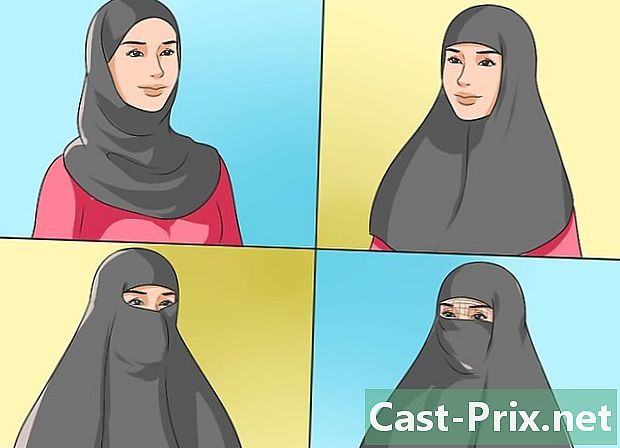Cách sửa chữa Samsung Galaxy S3 không muốn kết nối với máy tính
Tác Giả:
Roger Morrison
Ngày Sáng TạO:
28 Tháng Chín 2021
CậP NhậT Ngày Tháng:
11 Có Thể 2024

NộI Dung
- giai đoạn
- Phần 1 Sử dụng các giải pháp đơn giản
- Phần 2 Lắp lại thẻ SIM của bạn
- Phần 3 Bắt đầu trong chế độ Tải xuống
- Phần 4 Chế độ kết nối bắt buộc trên thiết bị đa phương tiện (MTP)
- Phần 5 Sao lưu và thiết lập lại
Bạn có gặp khó khăn khi kết nối Samsung Galaxy S3 với máy tính của mình không? Các yếu tố khác nhau có thể liên quan, nhưng hầu hết có thể được giải quyết chỉ trong vài phút. Có những điều khác nhau mà bạn có thể cố gắng để không mất dữ liệu của mình.
giai đoạn
Phần 1 Sử dụng các giải pháp đơn giản
-

Khởi động lại điện thoại thông minh của bạn. Khởi động lại điện thoại thông minh và máy tính của bạn. Đôi khi một khởi động lại đơn giản là đủ để đặt mọi thứ theo thứ tự. Khởi động lại điện thoại thông minh và máy tính của bạn trước khi thử kết nối lại chúng. -

Hãy chắc chắn rằng màn hình của bạn đã được mở khóa. S3 của bạn có thể từ chối kết nối với máy tính của bạn nếu màn hình của nó bị khóa. Mở khóa màn hình của nó sau khi kết nối với máy tính của bạn. -

Sử dụng cáp USB khác. Sử dụng cáp USB khác và cổng USB khác. Cáp bạn sử dụng có thể có đủ chân để sạc S3, nhưng không đủ để truyền dữ liệu của bạn. Bạn sẽ cần cáp USB 5 chân (hiển thị bằng cách quan sát cẩn thận phích cắm). Nếu cáp có 4 chân, bạn sẽ không thể sử dụng nó để truyền dữ liệu của mình. Nếu cáp của bạn đã cũ, hãy mua cáp miniUSB mới.- Một số người dùng thừa nhận đã gặp sự cố khi kết nối S3 với cổng USB 3.0. Kết nối nó với cổng 2.0 nếu máy tính của bạn không nhận ra nó.
-

Kiểm tra cài đặt USB của bạn. Kiểm tra cài đặt USB của bạn trong thanh thông báo của S3. Điện thoại thông minh của bạn phải được kết nối như một thiết bị đa phương tiện.- Kết nối S3 với máy tính của bạn và trượt màn hình xuống.
- Nhấn Kết nối như và chọn Thiết bị đa phương tiện (MTP). Windows sẽ nhận ra thiết bị của bạn.
-

Kiểm tra phiên bản Windows Media Player của bạn. S3 của bạn sẽ chỉ kết nối dưới dạng thiết bị đa phương tiện nếu bạn đang sử dụng Windows Media Player 10 trở lên. Bạn có thể cài đặt phiên bản Windows Media Player mới nhất bằng Windows Update.- Kiểm tra phiên bản Windows Media Player của bạn bằng cách nhấp vào giúp đỡ sau đó Giới thiệu.
Phần 2 Lắp lại thẻ SIM của bạn
-

Tắt S3 của bạn. Tắt S3 của bạn và ngắt kết nối nó khỏi máy tính của bạn. Nhiều người dùng tuyên bố đã giải quyết các vấn đề kết nối USB bằng cách tháo và sau đó đặt lại thẻ SIM. Dữ liệu của bạn an toàn. Chỉ cần đảm bảo điện thoại thông minh của bạn đã tắt hoàn toàn bằng cách giữ nút nguồn và chọn tắt. -

Tháo nắp pin. Bạn sẽ có quyền truy cập vào pin của điện thoại thông minh của bạn. -

Tháo pin khỏi S3 của bạn. Đẩy nhẹ pin xuống và kéo về phía bạn. -

Đẩy thẻ SIM. Nhấn thẻ SIM và tháo ngón tay của bạn. Một lò xo sẽ đẩy nó ra khỏi khe của nó. -

Giữ điện thoại tắt. Giữ điện thoại tắt trong ít nhất 30 giây. Tránh đặt pin trở lại đúng vị trí trong thời gian này. -

Lắp thẻ SIM. Lắp thẻ SIM vào khe cắm của nó, đẩy cho đến khi bạn nghe thấy tiếng click. -

Đặt pin trở lại vị trí. Thay pin và nắp của nó. Hãy chắc chắn rằng pin được lắp đúng hướng. -

Khởi động điện thoại thông minh. Khởi động điện thoại thông minh và kết nối nó với máy tính của bạn. Đợi quá trình khởi động kết thúc trước khi kết nối và đảm bảo màn hình được mở khóa. -

lựa chọn Thiết bị đa phương tiện (MTP). lựa chọn Thiết bị đa phương tiện (MTP) trong thanh thông báo. Điều này sẽ cung cấp cho bạn quyền truy cập vào các tập tin trên điện thoại thông minh của bạn.
Phần 3 Bắt đầu trong chế độ Tải xuống
-

Tải xuống Trình điều khiển USB Samsung. Tải xuống và cài đặt trình điều khiển USB Samsung. Đôi khi các trình điều khiển cho phép kết nối USB bị thiếu. Chế độ tải xuống sẽ đặt lại kết nối giữa thiết bị của bạn và máy tính. Bạn sẽ cần các trình điều khiển được cung cấp bởi Samsung để làm cho nó hoạt động.- Bạn có thể tải xuống trình điều khiển USB từ trang hỗ trợ Samsung S3. Bấm vào USB và bắt đầu cài đặt khi quá trình tải xuống hoàn tất.
-

Tắt S3 của bạn. Tắt S3 của bạn và ngắt kết nối nó khỏi máy tính của bạn. Nhấn và giữ nút bật / tắt nguồn. Đợi cho đến khi điện thoại thông minh hoàn toàn tắt trước khi làm bất cứ điều gì. Sau đó bạn phải ngắt kết nối nó khỏi máy tính của bạn. -

Nhấn nút Home. Bấm và giữ các nút Home, Giảm âm lượng và Bật nguồn (Bật / Tắt nguồn). Bắt đầu với nút Home, sau đó nhấn nút giảm âm lượng. Trong khi giữ 2 nút này, nhấn nút Bật / Tắt nguồn. Bạn sẽ biết rằng mọi thứ diễn ra theo đúng kế hoạch nếu màn hình cảnh báo có dấu "! Màu vàng xuất hiện. -

Nhấn nút tăng âm lượng. Nhấn nút tăng âm lượng để khởi chạy chế độ Tải xuống tại dấu nhắc lệnh. S3 của bạn sẽ bắt đầu ở chế độ Tải xuống. -

Kết nối S3 của bạn với máy tính của bạn. Windows sẽ tự động phát hiện nó và cài đặt các tập tin cần thiết. -

Ngắt kết nối S3 của bạn. Ngắt kết nối S3 của bạn sau khi trình điều khiển được cài đặt. Quá trình cài đặt chỉ mất vài giây. Kiểm tra khu vực thông báo để xem việc cài đặt diễn ra suôn sẻ. -

Nhấn nút Home. Nhấn và giữ nút Home và Power trong khoảng 10 giây. Điện thoại thông minh của bạn sẽ khởi động lại bình thường.- Nếu bạn không thể rời khỏi chế độ Tải xuống, hãy tháo pin trước khi đặt lại.
-

Kết nối lại S3 của bạn. Kết nối S3 của bạn một lần nữa với máy tính của bạn. Khi điện thoại thông minh của bạn được bật, hãy kết nối lại với máy tính của bạn. Thông thường, Windows sẽ phát hiện ra nó sau khi khởi động ở chế độ Tải xuống.
Phần 4 Chế độ kết nối bắt buộc trên thiết bị đa phương tiện (MTP)
-

Mở giao diện cuộc gọi của điện thoại thông minh của bạn. Đôi khi, bạn chỉ cần buộc chế độ kết nối thành Giao thức truyền phương tiện (MTP) bằng cách sử dụng các lệnh hệ thống của điện thoại thông minh để khắc phục sự cố kết nối. -

Nhập mã để mở menu. Nhập một trong các mã sau để mở menu:- loại * # 7284 #
- trên một số S3, bạn sẽ phải gõ * # 0808 #
- mã để nhập khác nhau tùy thuộc vào phiên bản Android được sử dụng
-

Nhấn Chế độ USB Qualcomm. Nhấn Chế độ USB Qualcomm, kiểm tra tùy chọn MTP, kiểm tra xem PDA được kiểm tra trong cả hai tùy chọn trước khi kết thúc bằng tốt. Tất cả bạn phải làm là khởi động lại điện thoại thông minh của bạn. -

Hãy thử một phương pháp khác. Nếu thủ thuật trước không hoạt động, quay lại Chế độ USB Qualcomm. -

lựa chọn MTP + ADB. lựa chọn MTP + ADB và nhấn OK để buộc chế độ MTP của điện thoại thông minh của bạn. -

Cố gắng kết nối lại điện thoại thông minh của bạn. Trong hầu hết các trường hợp, điều này sẽ giải quyết vấn đề kết nối.
Phần 5 Sao lưu và thiết lập lại
-

Lắp thẻ SD trống vào điện thoại thông minh của bạn. Nếu bất chấp tất cả các thao tác này, bạn không thể kết nối S3 với máy tính, tùy chọn cuối cùng của bạn là thiết lập lại hoàn toàn. Điều này sẽ xóa tất cả dữ liệu khỏi thiết bị của bạn và bạn sẽ cần lưu vào thẻ SD mọi thứ bạn muốn giữ.- Lắp thẻ SD bằng cách tháo pin ở mặt sau của điện thoại thông minh của bạn.
-

Mở ứng dụng Tập tin của tôi. Tất cả các tệp trong S3 của bạn sẽ được hiển thị. -

Nhấn Tất cả các tập tin. Tất cả các thư mục trong S3 của bạn sẽ được hiển thị. -

Chọn thư mục sdcard0. Trong thư mục này, tất cả các tệp của S3 của bạn được lưu trữ. -

Bấm phím thực đơn. Bấm phím thực đơn sau đó Chọn tất cả. Tất cả các tập tin và thư mục của bạn sẽ được chọn. -

Bấm phím thực đơn. Bấm phím thực đơn và chọn bản sao. Tất cả các tệp đã chọn sẽ được sao chép và có thể được chuyển sang thẻ SD. -

Nhấn extSdCard. Nhấn extSdCard để mở thẻ SD bạn đã chèn. -

Nhấn dán. Nhấn dán sau đó chờ kết thúc chuyển khoản. Có thể mất một lúc nếu bạn có nhiều tệp. -

Lưu danh bạ của bạn. Khi các tệp của bạn được sao lưu, hãy nhớ xuất danh bạ của bạn sang thẻ SD.- Mở ứng dụng tiếp xúc.
- Bấm phím thực đơn và chọn Import / Export.
- lựa chọn Xuất sang thẻ SD và nhấn tốt.
-

Mở ứng dụng thiết lập. Sau khi sao lưu các tập tin và danh bạ của bạn, bạn có thể đặt lại điện thoại thông minh của mình một cách an toàn từ ứng dụng thiết lập. -

Nhấn tài khoản. Nhấn tài khoản sau đó chọn Sao lưu và thiết lập lại. Menu đặt lại sẽ mở ra. -

Nhấn Đặt lại cài đặt mặc định. Nhấn Đặt lại cài đặt mặc định sau đó Đặt lại thiết bị. Sau khi xác nhận, tất cả dữ liệu trên điện thoại thông minh của bạn sẽ bị xóa và hệ điều hành của bạn sẽ được đặt lại. Quá trình có thể mất một lúc. -

Đặt điện thoại thông minh của bạn. Bạn sẽ được hướng dẫn trong suốt quá trình khởi tạo điện thoại thông minh của bạn. Đăng nhập vào tài khoản Google và Samsung của bạn để bắt đầu sử dụng lại điện thoại thông minh của bạn. -

Cố gắng kết nối điện thoại thông minh của bạn với máy tính của bạn. Khi điện thoại thông minh của bạn được bật và sau khi bạn đăng nhập, hãy thử kết nối lại với máy tính của bạn. Nếu bạn đã thử mọi thứ trong bài viết này, nhưng thiết bị của bạn vẫn không được nhận ra, có lẽ bạn sẽ cần phải thay thế nó.